Arduino UNO R4 - Ampel
In diesem Leitfaden lernen wir, wie man ein Ampelmodul mit dem Arduino UNO R4 steuert. Wir werden Folgendes behandeln:
- Wie man das Ampelmodul mit dem Arduino UNO R4 verbindet
- Wie man den Arduino UNO R4 programmiert, um das Ampelmodul zu steuern
- Wie man den Arduino UNO R4 programmiert, um das Ampelmodul zu steuern, ohne die delay()-Funktion zu verwenden
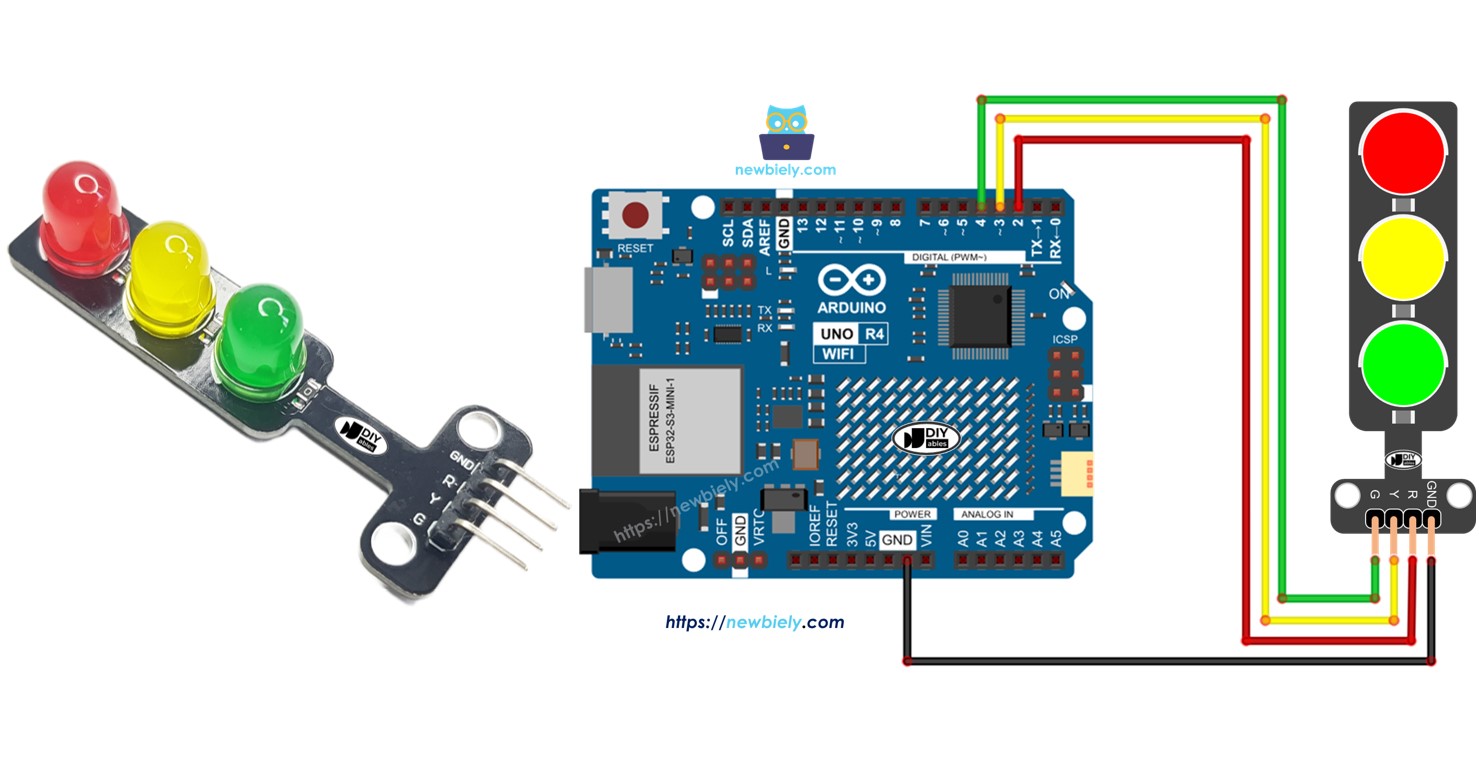
Erforderliche Hardware
Oder Sie können die folgenden Kits kaufen:
| 1 | × | DIYables STEM V4 IoT Starter-Kit (Arduino enthalten) | |
| 1 | × | DIYables Sensor-Kit (30 Sensoren/Displays) | |
| 1 | × | DIYables Sensor-Kit (18 Sensoren/Displays) |
Über das Ampelmodul
Pinbelegung
Ein Ampelmodul hat vier Pins:
- GND-Pin: Das ist der Erdungspin. Verbinde ihn mit dem GND am Arduino UNO R4.
- R-Pin: Dieser Pin steuert das rote Licht. Verbinde ihn mit einem digitalen Ausgang am Arduino UNO R4.
- Y-Pin: Dieser Pin steuert das gelbe Licht. Verbinde ihn mit einem digitalen Ausgang am Arduino UNO R4.
- G-Pin: Dieser Pin steuert das grüne Licht. Verbinde ihn mit einem digitalen Ausgang am Arduino UNO R4.

Wie es funktioniert
Verdrahtungsdiagramm
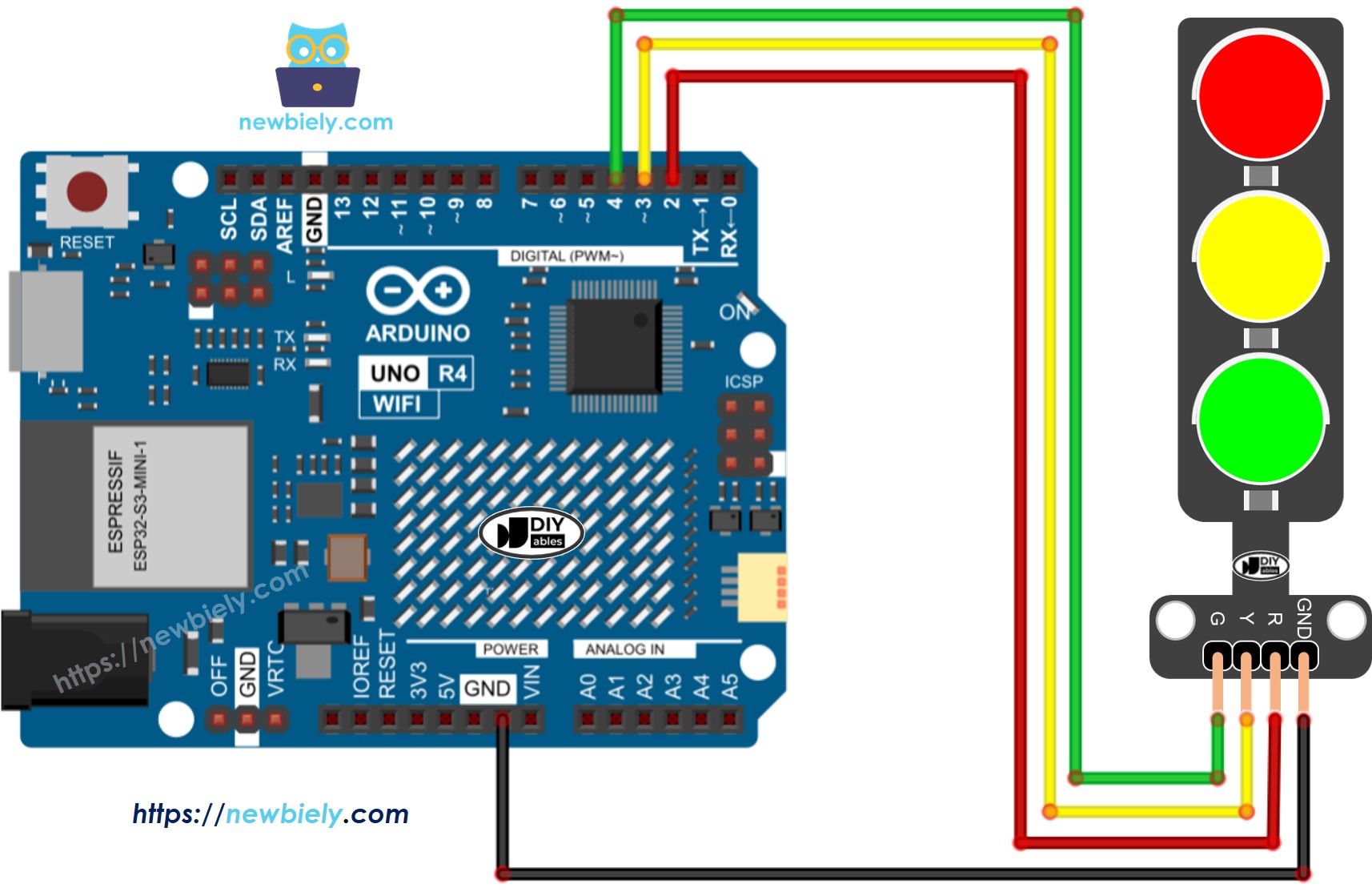
Dieses Bild wurde mit Fritzing erstellt. Klicken Sie, um das Bild zu vergrößern.
Siehe Der beste Weg, den Arduino Uno R4 und andere Komponenten mit Strom zu versorgen.
Wie man das Ampel-Modul programmiert
- Stellen Sie die Pins eines Arduino UNO R4 als digitale Ausgänge ein, indem Sie die pinMode()-Funktion verwenden.
- Programm zum Aktivieren des roten Lichts mit der Funktion digitalWrite():
Arduino UNO R4 Code
Schnelle Schritte
Folgen Sie diesen Anweisungen Schritt für Schritt:
- Wenn Sie dies zum ersten Mal verwenden, lesen Sie das Tutorial zur Einrichtung der Umgebung für Arduino Uno R4 WiFi/Minima in der Arduino IDE (BASE_URL/tutorials/arduino-uno-r4/arduino-uno-r4-software-installation).
- Schließen Sie das Ampelmodul gemäß dem bereitgestellten Diagramm an den Arduino Uno R4 an.
- Verbinden Sie das Arduino Uno R4-Board über ein USB-Kabel mit Ihrem Computer.
- Starten Sie die Arduino IDE auf Ihrem Computer.
- Wählen Sie das passende Arduino Uno R4-Board (z. B. Arduino Uno R4 WiFi) und den COM-Port aus.
- Kopieren Sie den Code und öffnen Sie ihn in der Arduino IDE.
- Klicken Sie in der Arduino IDE auf die Upload-Schaltfläche, um den Code auf den Arduino UNO R4 hochzuladen.
- Schauen Sie sich das Ampelmodul an.
Ampeln funktionieren je nach dem in jedem Gebiet verwendeten Design unterschiedlich. Die hier gegebenen Informationen bieten eine grundlegende Vorstellung davon, wie Ampeln den Verkehr regulieren.
Der oben gezeigte Code ermöglicht es Ihnen, jedes Licht separat zu steuern. Jetzt verbessern wir den Code, damit er besser funktioniert.
Arduino UNO R4 Code-Optimierung
- Verbessern wir den Code, indem wir eine Funktion hinzufügen, um das Licht zu steuern.
- Wir können den Code verbessern, indem wir eine For-Schleife verwenden.
- Lass uns den Code besser machen, indem wir die millis()-Funktion statt delay() verwenden.
Video Tutorial
Wir erwägen die Erstellung von Video-Tutorials. Wenn Sie Video-Tutorials für wichtig halten, abonnieren Sie bitte unseren YouTube-Kanal , um uns zu motivieren, die Videos zu erstellen.
